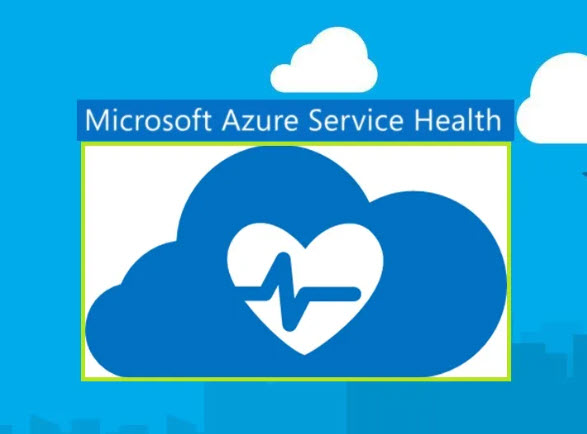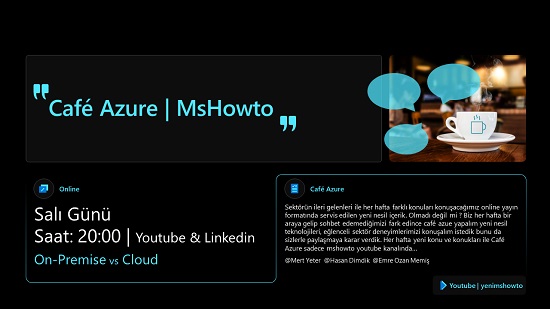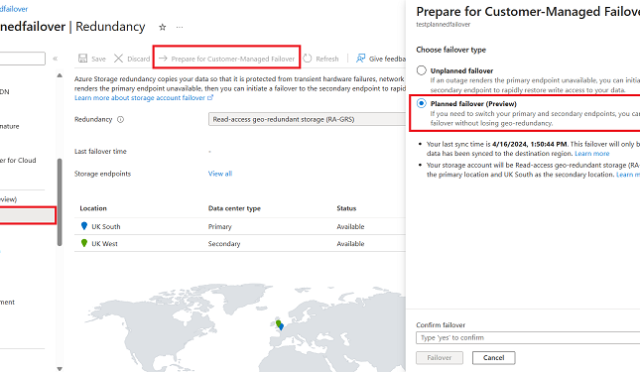Azure üzerinde kullandığımız servislerde belirli zamanlarda planlı bakımlar ve problemler olabiliyor. Bunları Azure Monitor üzerinde yer alan Service Health üzerinden takip edebiliyoruz. Bu tarz durumlarda bir alarm mekanizması olsa da sürekli Azure Portal üzerinden takip etmek zorunda kalmasam diye düşünüyorsanız size güzel bir haberim var: Health Alerts özelliği sayesinde çok farklı şekillerde bunu sağlayabiliyoruz.
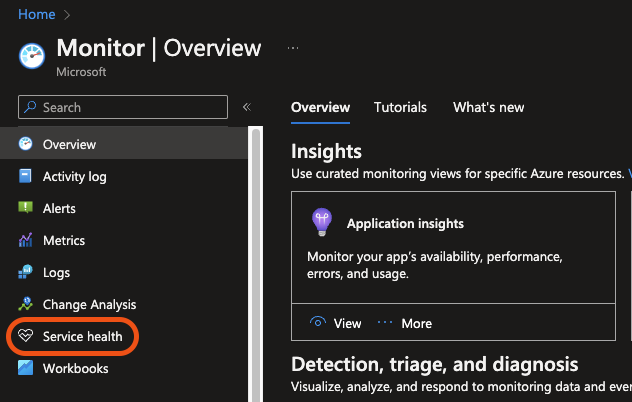
Resim-1
Monitor altında yer alan Service health seçeneğine (Resim-1) tıkladığımda, Resim-2‘de göreceğiniz ekran ile karşılaşıyorum. Burada sağ üssteki ilk seçenek olan Create service health alert’e tıklayarak yeni bir service health alert oluşturmak istiyorum.
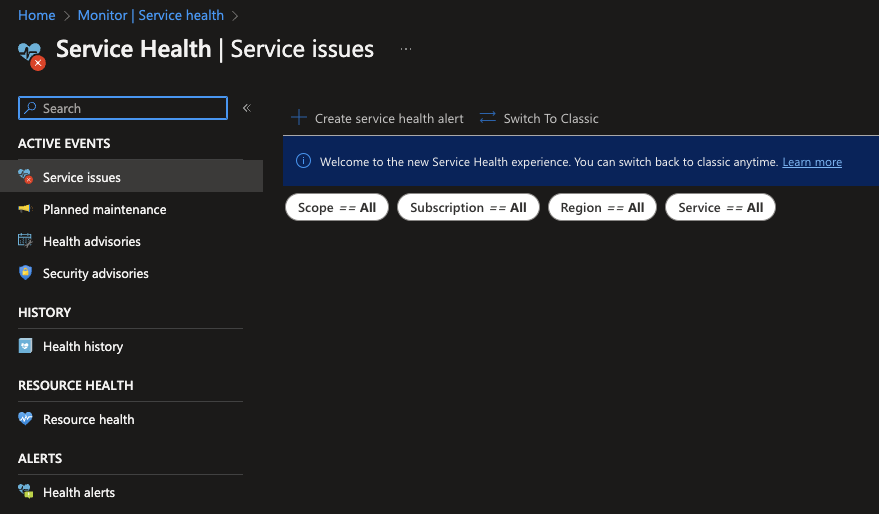 Resim-2
Resim-2
Burada dikkat etmenizi önereceğim kısım Scope. İlk sekme olan Scope atlanarak Condition sekmesi açıldığı için Scope sekmesine dönerek oluşturacağınız yeni kaynakların hangi Azure Subscription’ta olacağını görebilir ya da değiştirebilirsiniz.
Condition olarak 3 tane seçecek karşımıza çıkıyor:
- Services: Burada hangi servis tipleri hakkında alarm tanımlamak istediğinizi seçiyorsunuz. Tavsiye edilen seçenek hepsi (229 adet), ama isteğe bağlı olarak belirli servis tiplerini de seçebilirsiniz.
- Regions: Hangi region altındaki servisleri içereceğini seçtiğimiz kısım, burada da Resim-3‘te de göreceğiniz gibi dikkat edilmesi gereken eğer bütün region’lar (45 adet) seçmeyecekseniz (evet çok mantıklı değil), kaynaklarınızın bulunduğu region’lar dışında bir de Global region’ı seçmeniz öneriliyor. Bunun sebebi de belirli bir region’a ait olmayan kaynaklarınızın da bulunma ihtimali olması.
- Event types: Son olarak da hangi türde event notification istediğinizi seçiyorsunuz. Benim önerim hepsini seçmeniz.
- Service issue
- Planned maintenance
- Health advisories
- Security advisory
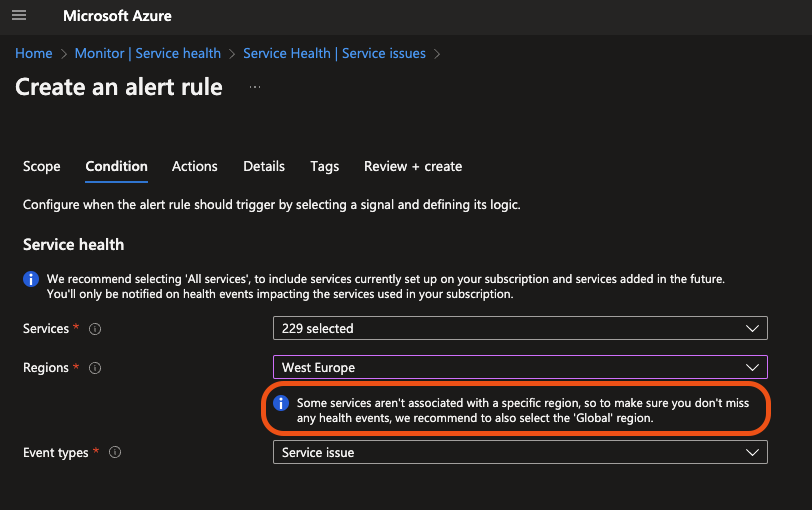 Resim-3
Resim-3
Bir sonraki adım Actions. Bu adımda da yeni bir action group oluşturmak gerekiyor.
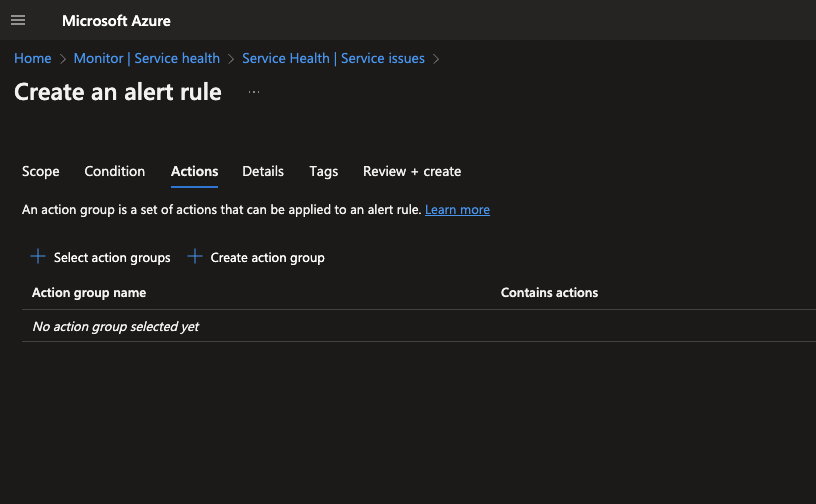 Resim-4
Resim-4
Create action group ‘a tıklayarak Resim-5‘te göreceğiniz ekrana geçiyorum. Burada da yine subscription ve resource group seçtikten sonra Region seçeneği geliyor. Region seçeneklerinde 5 adet region var, varsayılan olarak Global seçili geliyor ancak tavsiye edilenler içerisinde yer almıyor, yine de Global olarak bırakmayı tercih ediyorum.
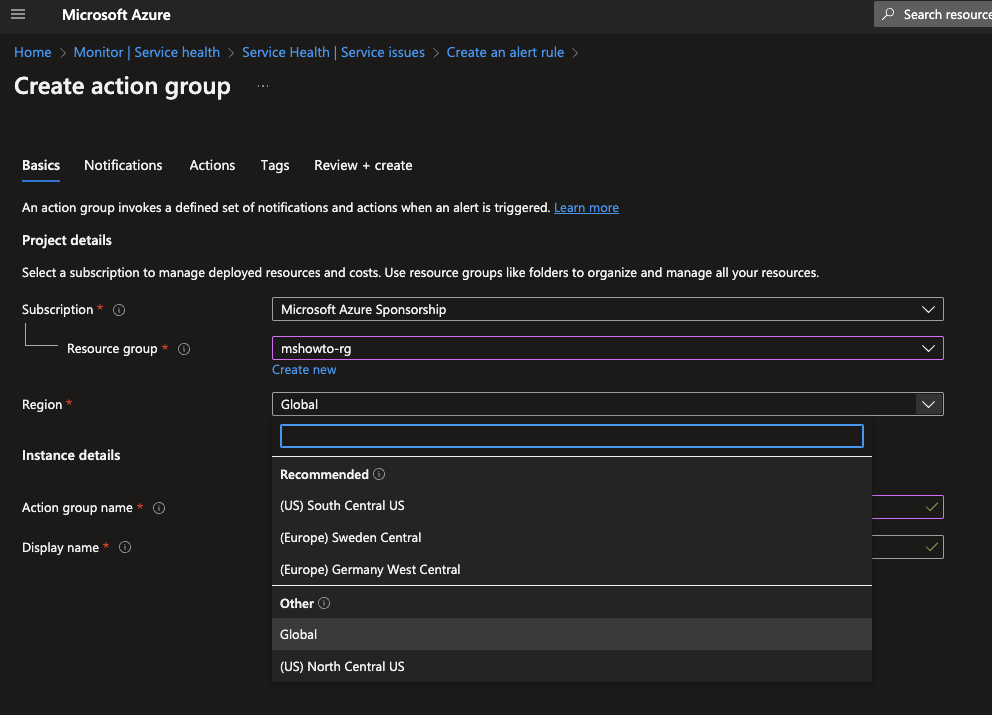 Resim-5
Resim-5
Instance details altındaki Action group name ve Display name‘i de belirledikten sonra Notifications sekmesinde alarm bildirimlerini nasıl almak istediğinizi belirliyorsunuz. Burada 2 farklı seçenek mevcut:
- Email Azure Resource Manager Role: Bu seçenekte, Owner, Contributor, Reader, Monitoring Contributor ve Monitoring Reader seçeneklerinden birini seçip, bu rol tanımı altında yer alan kullanıcılara mail ile bildirim yapılmasını sağlıyorsunuz.
- Email/SMS message/Push/Voice: Bu seçenekte de adından da anlaşılacağı gibi email, SMS, ses ya da eğer telefonunuzda yüklü ise Azure uygulaması için push notification seçenekleri belirleyebiliyorsunuz.
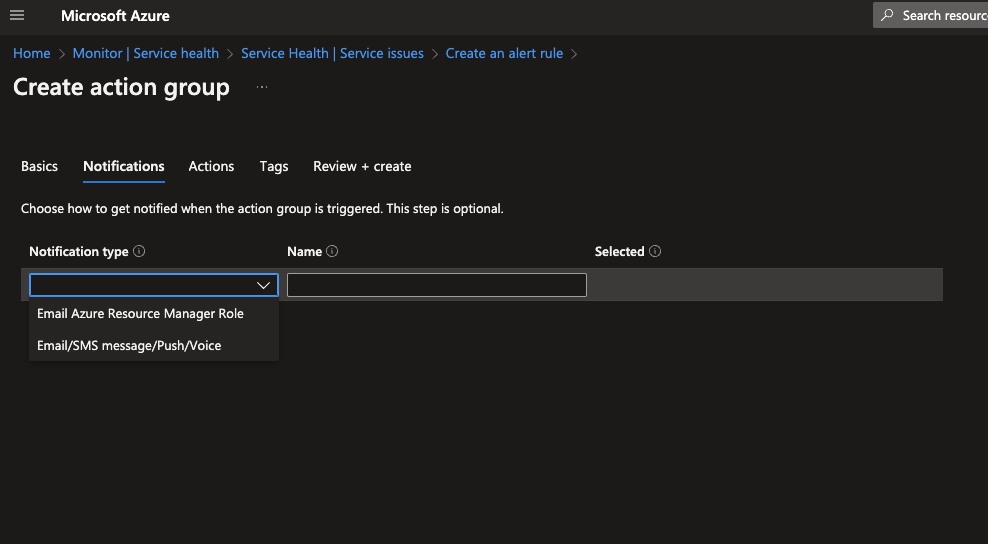 Resim-6
Resim-6
İkinci seçenekte aynı anda birden fazla seçenek belirleyebilirsiniz.
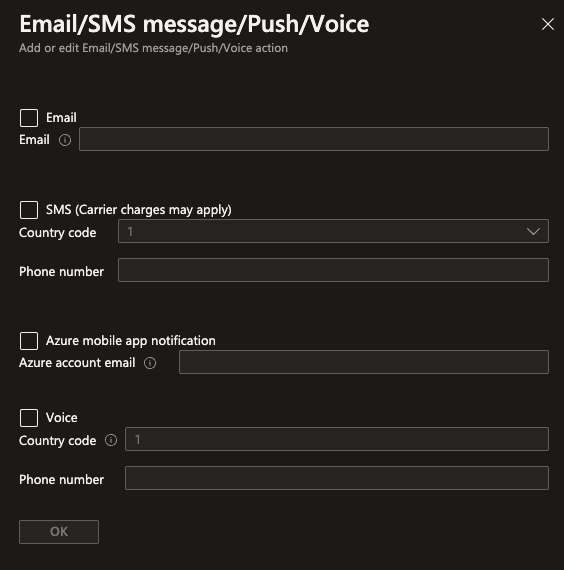
Resim-7
Bir sonraki sekme olan Actions‘a geldiğimizde ise bildirim dışında işin otomasyon kısmını da belirleyebilirsiniz. Burada da aşağıdaki seçenekler mevcut.
- Automation Runbook
- Azure Function
- Event Hub
- ITSM (IT Service Management)
- Logic App
- Secure Webhook
- Webhook
Bu kısım zorunlu olmadığından, bu örnek özelinde bir ekleme yapmadan geçiyorum.
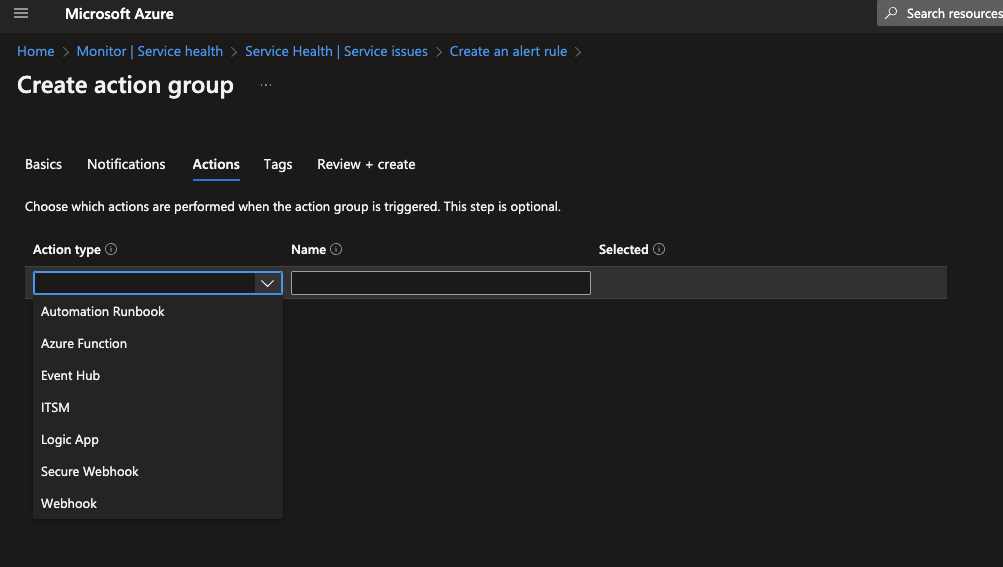 Resim-8
Resim-8
Action group tanımı bittikten sonra, isterseniz tanımladığınız bildirimleri Test action group seçeneği ile test edebilirsiniz (Resim-9).
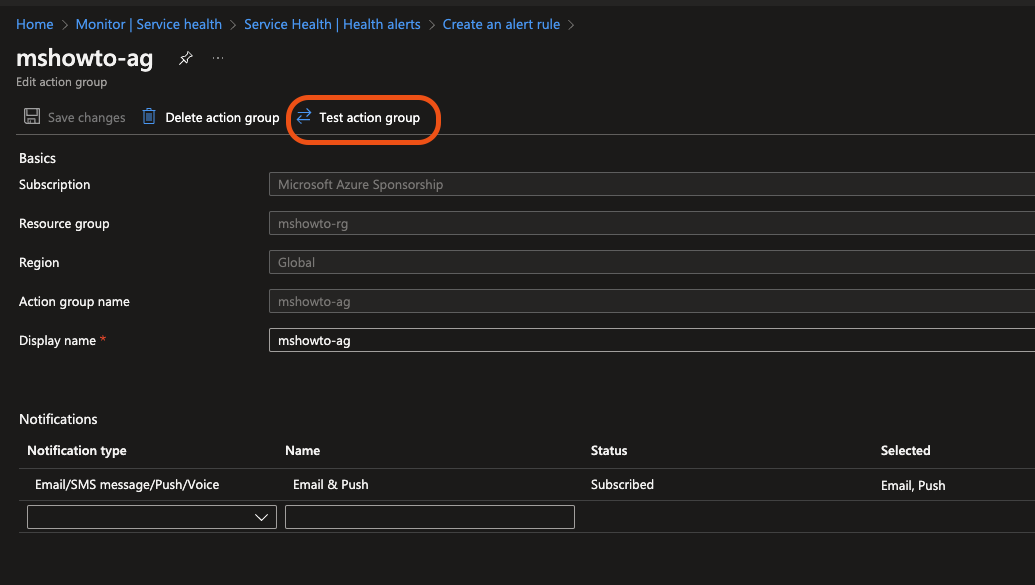 Resim-9
Resim-9
Test etmek istediğiniz bildirim tipini Resim-10‘da göreceğiniz örnek tiplerden birini seçerek deneyebilirsiniz.
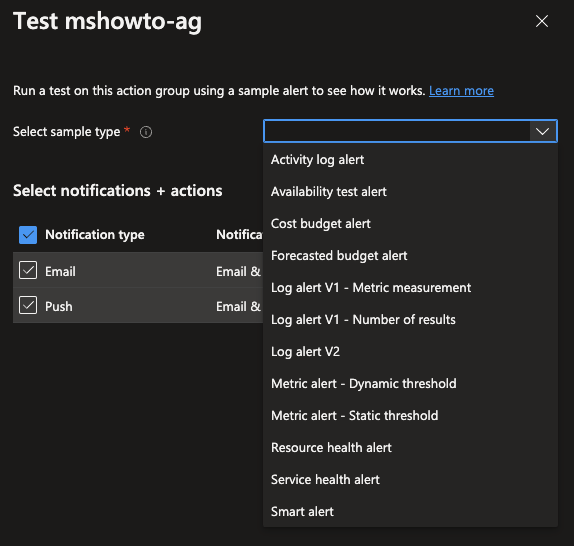
Resim-10
Test email bildirimi sonucunda sonucunda Resim-11‘de göreceğiniz gibi bir mail alacaksınız.
 Resim-11
Resim-11
Action Group tanımları bittikten sonra, son sekme olan Details‘ta ise resource group, isim ve açıklama gibi alert rule için standart bilgileri giriyorum (Resim-12).
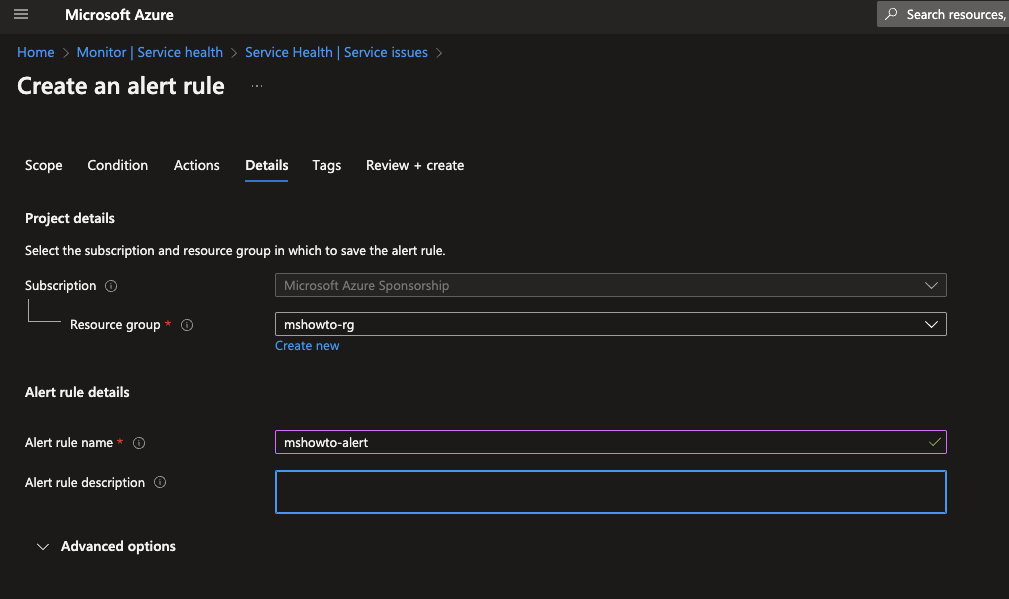 Resim-12
Resim-12
Bütün adımları tamamladığınızda ise Health alerts altında Resim-13‘deki gibi detayları görebilirsiniz.
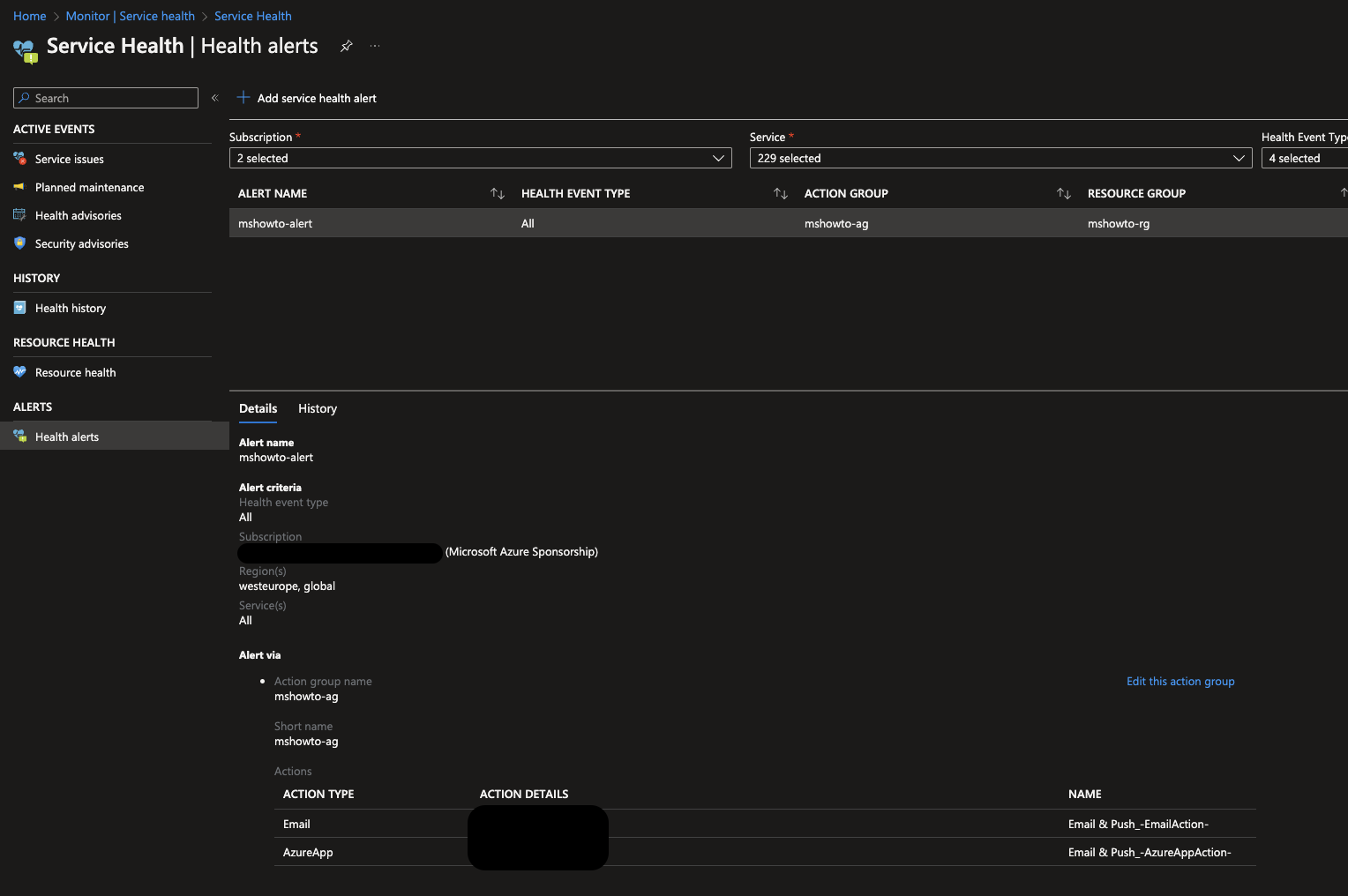 Resim-13
Resim-13
Referanslar
Overview of Azure Monitor alerts – Azure Monitor | Microsoft Learn
TAGs: Azure, Azure Monitor, Azure Monitor alerts, service health, service health alerts, action group